-
Quais dados são armazenados no arquivo vmdk?
-
Como importar vmdk para VMware ESXi?
-
Como importar vmdk para o XenServer?
-
Como fazer backup e mover VM de forma mais flexível?
-
Perguntas frequentes sobre importação de Vmdk
-
Conclusão
O hypervisor tornou os servidores mais eficientes. Depois de um servidor físico se tornar várias máquinas virtuais, os recursos de hardware são totalmente utilizados.
Os componentes da máquina virtual são como os da máquina física. Quando é necessário migrar dados, o disco rígido virtual será útil.
Quais dados são armazenados no arquivo vmdk?
Se você exportar toda a máquina virtual VMware para o modelo OVA ou OVF, você descobrirá que existem geralmente 3 tipos de dados, metadados (configuração VM), discos rígidos virtuais e snapshots. Todos os arquivos irão ajudá-lo rapidamente a implantar uma nova máquina virtual. O disco rígido virtual é salvo como arquivo .vmdk na pasta e um arquivo vmdk representa um disco rígido. Ele salva aplicativos e outros dados.
O arquivo Vmdk é armazenado no datastore. Se você apenas precisa do arquivo de disco virtual, é suportado para diretamente copiar o arquivo vmdk via vCenter.
Se você criou um arquivo vmdk a partir de uma máquina física ou extraiu um arquivo vmdk, ainda precisa configurar a nova máquina virtual quando usa apenas o arquivo vmdk. Claro, o arquivo vmdk também pode ser diretamente anexado a uma máquina virtual existente.
Se você gostaria de usar disco rígido virtual em outra plataforma como XenServer, você precisa de conversor V2V porque é diferente de clonar disco rígido físico.
Como importar vmdk para VMware ESXi?
Se o arquivo vmdk é exportado de certa VM ESXi, então ele pode ser facilmente importado de volta para o ESXi. Existem duas maneiras de usar o arquivo vmdk no ESXi, criando uma nova máquina virtual e anexando um disco rígido virtual à máquina virtual existente.
Para criar uma nova máquina virtual com o arquivo vmdk:
1. Copie o arquivo vmdk para o datastore
2. Faça login no vCenter > clique com o botão direito no cluster ou host > selecione New Virtual Machine
3. Selecione Create a New Virtual Machine como tipo de criação > clique em Next
4. Digite um nome para a nova máquina virtual > selecione o local de implantação > clique em Next
5. Configurar recursos de computação > clique em Next
6. Configurar armazenamento > clique em Next
7. Selecione compatibilidade > clique em Next
8. Selecione um sistema operacional convidado > clique em Next
9. Personalize hardware > clique em ADD NEW DEVICE > selecione Existing Hard Disk > selecione o arquivo vmdk do datastore > clique em Next
10. Reveja o resumo do trabalho e clique em Finish
Para anexar um arquivo vmdk a uma máquina virtual existente:
1. Copie o arquivo vmdk para o datastore
2. Faça login no vCenter > clique com o botão direito em uma máquina virtual existente > selecione Edit Settings
3. Em Hardware Virtual, clique em ADD NEW DEVICE
4. Selecione Existing Hardware Disk > selecione o arquivo vmdk no datastore > clique em OK
Como importar vmdk para o XenServer?
Quando é necessário migrar dados para outra plataforma, geralmente, o fornecedor fornece um conversor para permitir a importação de dados. Por exemplo, se você gostaria de migrar para o XenServer, a Citrix tem XenCenter para você.
1. No XenCenter, selecione File > Import
2. O Assistente de Importação será aberto. Será solicitado que você selecione uma fonte de importação. Clique em Procurar para adicionar o arquivo vmdk > clique em Next
3. Digite um nome para a nova máquina virtual > configure os recursos de computação > clique em Next
4. Selecione uma piscina ou host para ele> clique em Next
5. Selecione o armazenamento > clique em Next
6. Selecione a rede e clique em Next
7. Ative Use Operating System Fixup > clique em Next
8. Selecione a rede para a operação de importação > clique em Next
9. Reveja a tarefa > clique em Finish
Como fazer backup e mover VM de forma mais flexível?
Se você gostaria de realizar a migração de dados V2V, converter e importar o disco virtual não é o único caminho. O disco virtual pode ser convertido por diferentes conversores, mas diferentes VMs podem ser movidas pela mesma solução.
Vinchin Backup & Recovery é a solução profissional de backup e recuperação de desastres VM, suportando VMware vSphere, Proxmox, Hyper-V, XenServer, XCP-ng, Red Hat Virtualization, oVirt, Oracle Linux KVM, OpenStack, etc.
Além de proteger o ambiente virtual, o Vinchin Backup & Recovery também pode ajudar a migrar VM entre diferentes hipervisores facilmente. Vinchin Virutal Machine Convert Engine permite que você mova a máquina virtual com backup VM entre plataformas sem precisar extrair, converter ou importar discos rígidos virtuais. Cada backup de máquina virtual pode ser a VM fonte. Você só precisa selecionar um host para restaurá-lo.
Por exemplo, existe um console web amigável ao usuário que permite migrar facilmente VMware para XenServer.
1. Selecionar o VMware VM
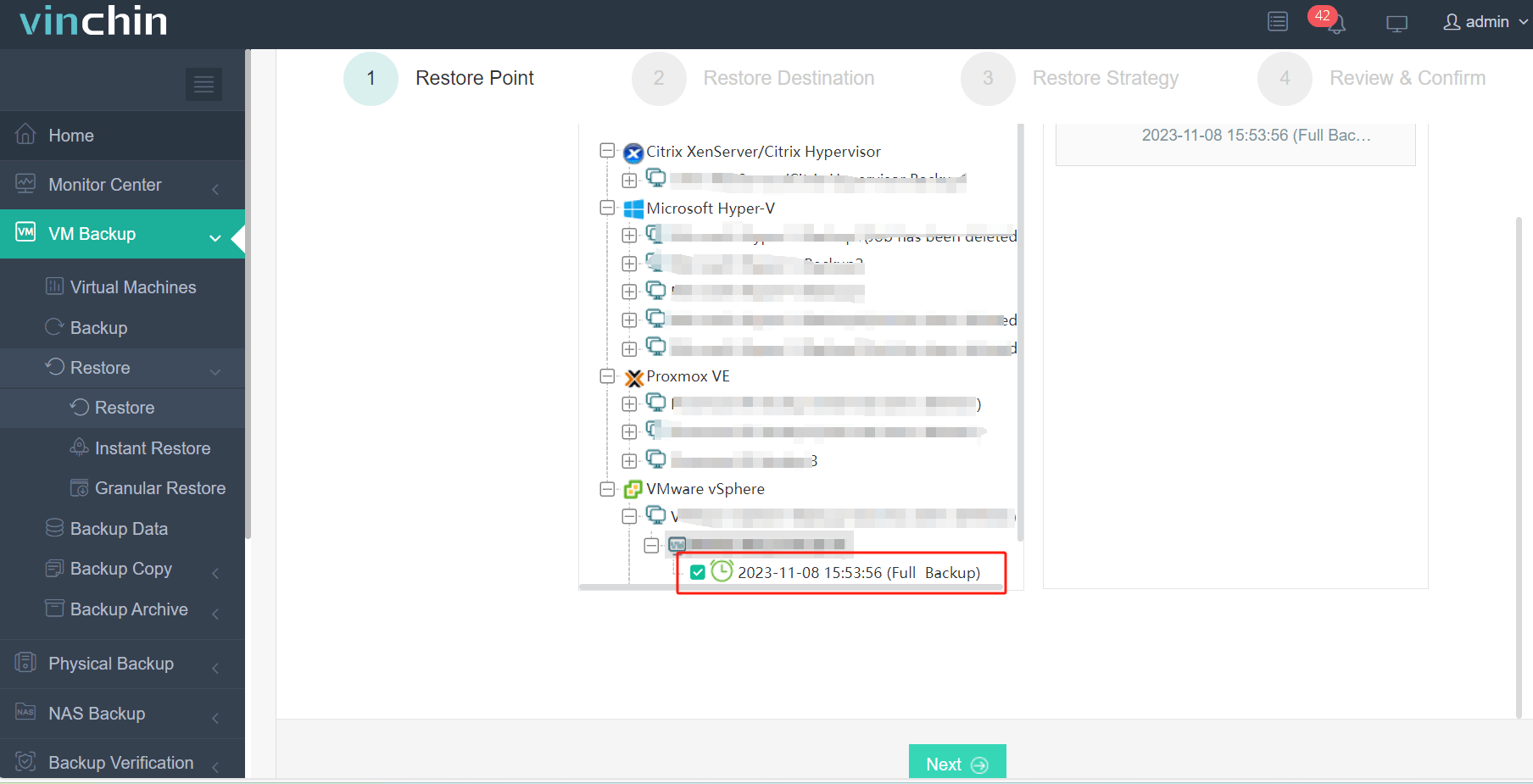
2. Selecione o armazenamento de backup

3. Selecione as estratégias de backup
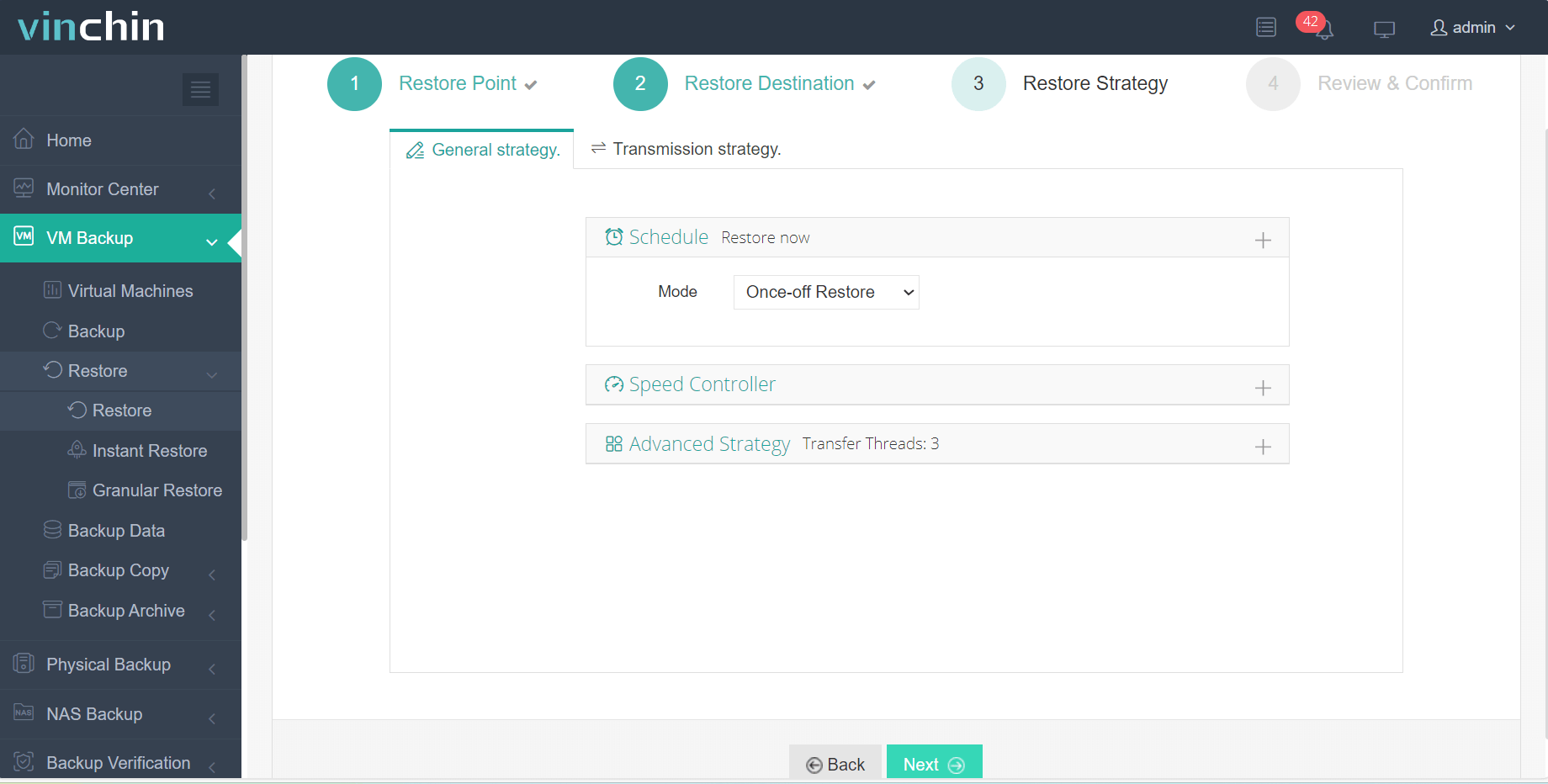
4. Envie o trabalho
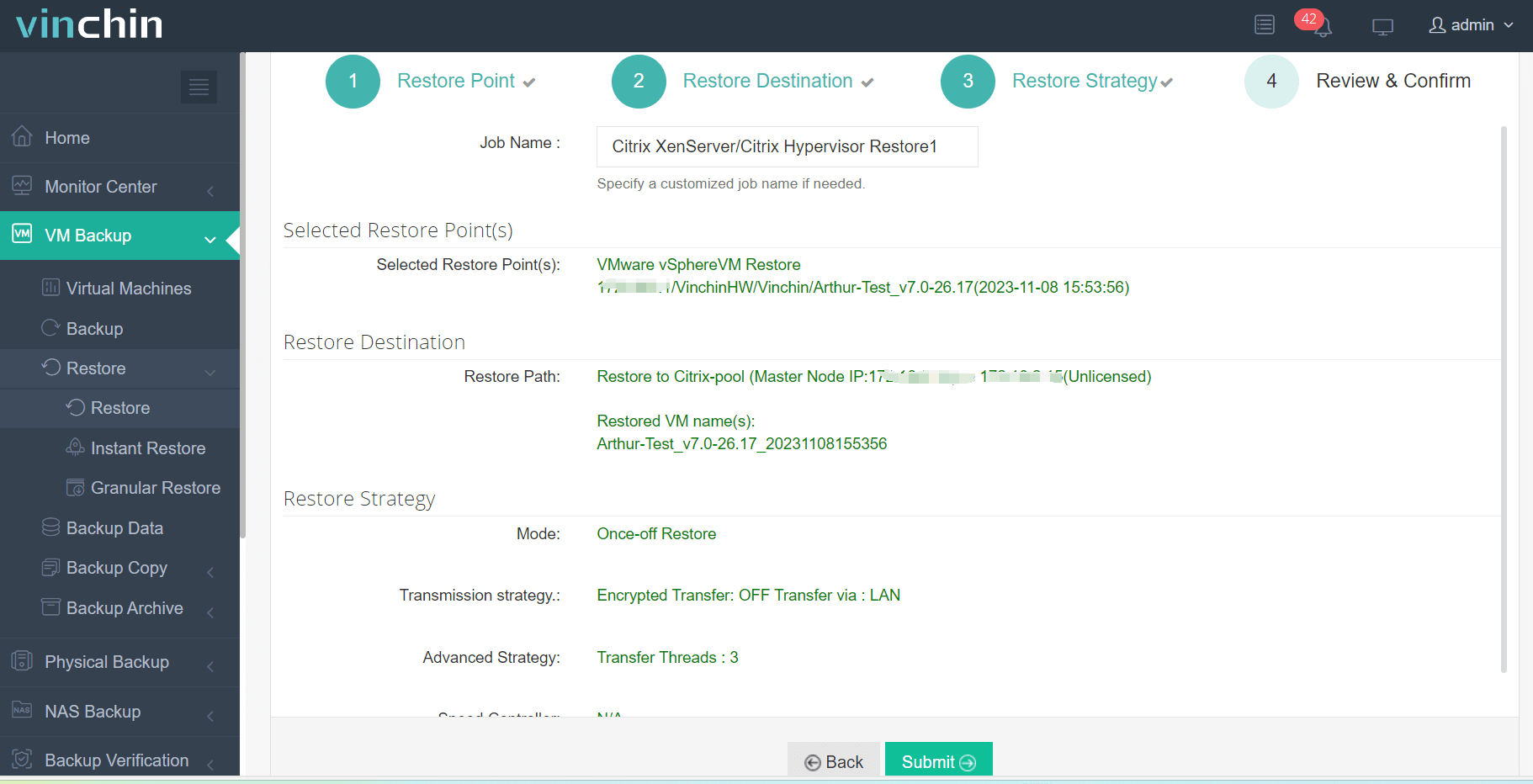
Vinchin Backup & Recovery foi selecionado por milhares de empresas e você também pode implantá-lo em um ambiente virtual com uma teste gratuito completo de 60 dias. Basta clicar no botão para obter o pacote de instalação. Para qualquer dúvida, você pode entrar em contato conosco por e-mail ou telefone.
Perguntas frequentes sobre importação de Vmdk
1. O que é um arquivo Vmdk?
Um arquivo vmdk é um disco rígido virtual usado na máquina virtual VMware. Contém o conteúdo dos dados de uma máquina virtual, incluindo o SO, aplicativos e dados.
2. Você precisa converter o arquivo vmdk antes de importar?
Depende da plataforma alvo para a qual você deseja importar o arquivo vmdk. Se você apenas deseja importar o arquivo vmdk para outro host ESXi, você não precisa converter o arquivo vmdk, mas se você deseja importá-lo para outra plataforma como o Proxmox, a conversão do disco virtual é necessária. No entanto, algumas plataformas também podem aceitar o arquivo vmdk bruto, como o Xen Orchestra.
3. Você pode importar um arquivo vmdk para plataformas de virtualização baseadas em nuvem?
Sim. Algumas plataformas, como a AWS e a Microsoft Azure, podem aceitar o arquivo vmdk.
Conclusão
A máquina virtual possui um disco rígido virtual que contém aplicativos e outros dados e é frequentemente usado para migrar dados para outra máquina virtual. No ambiente VMware, o disco rígido virtual é o arquivo vmdk. Este post introduziu a maneira de importar o arquivo vmdk para o host ESXi ou outra plataforma.
Você também pode escolher o Vinchin Backup & Recovery para gerenciar o ambiente virtual heterogêneo. Será o seu conversor V2V tudo-em-um. Não perca a versão de teste gratuita.
Compartilhar em:





















